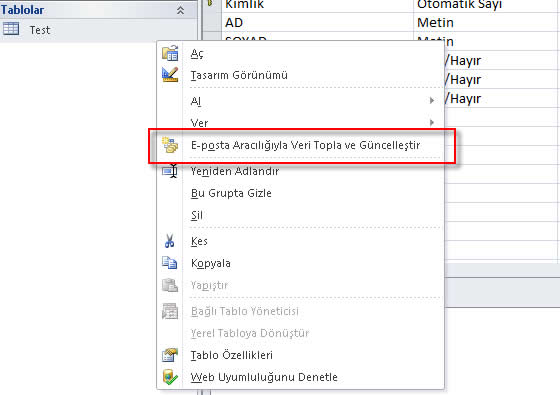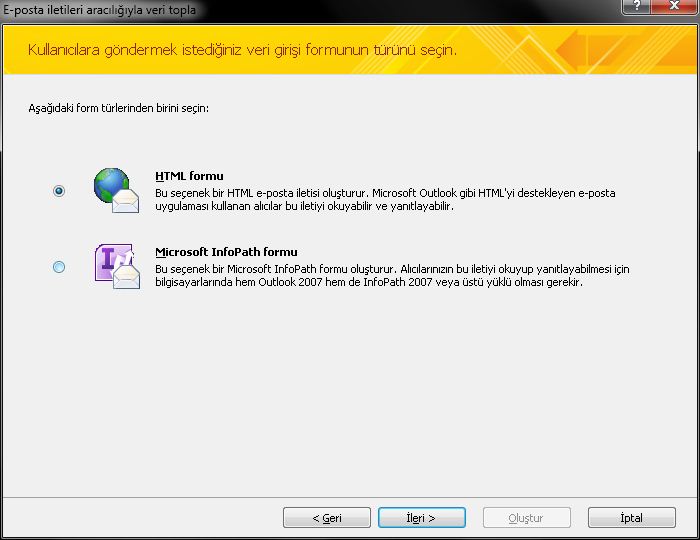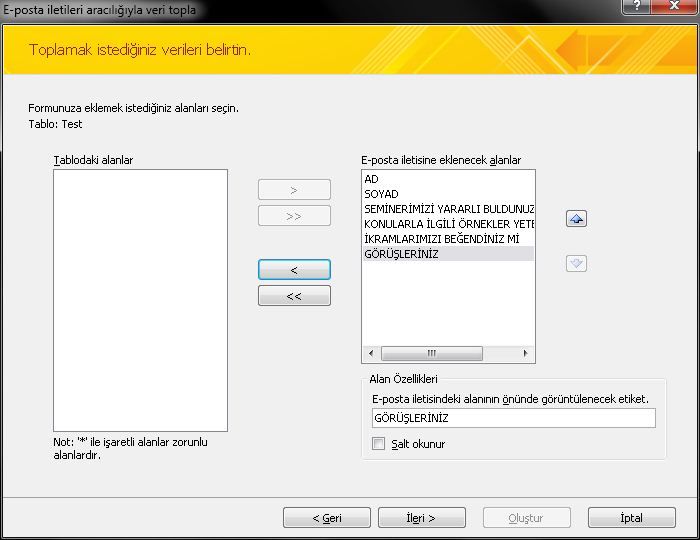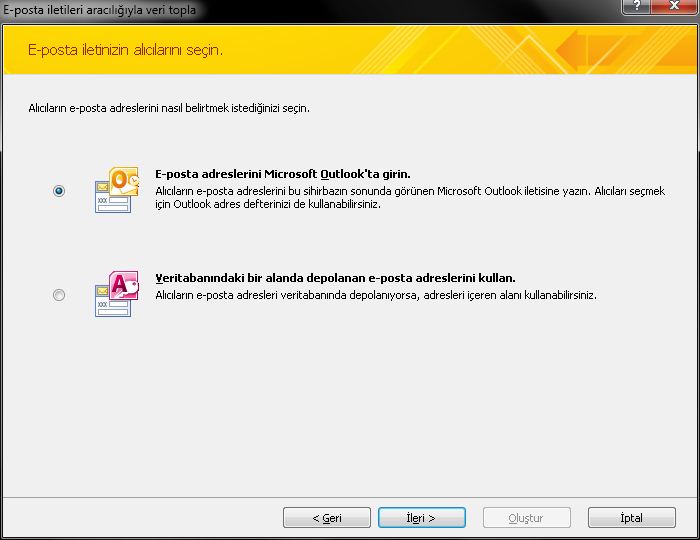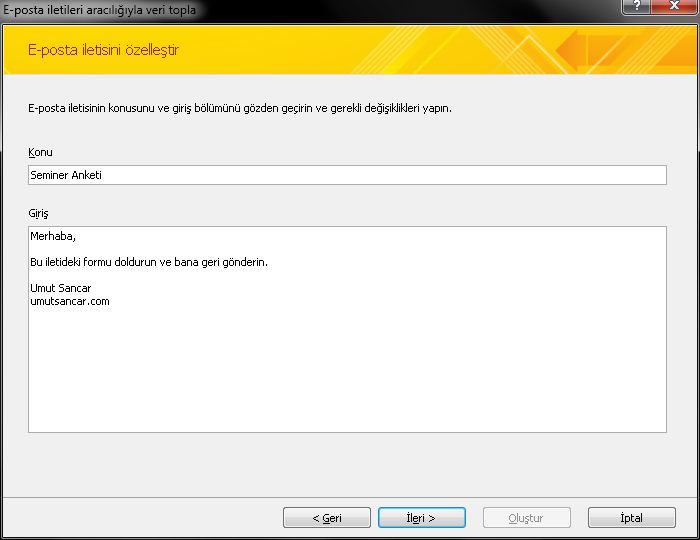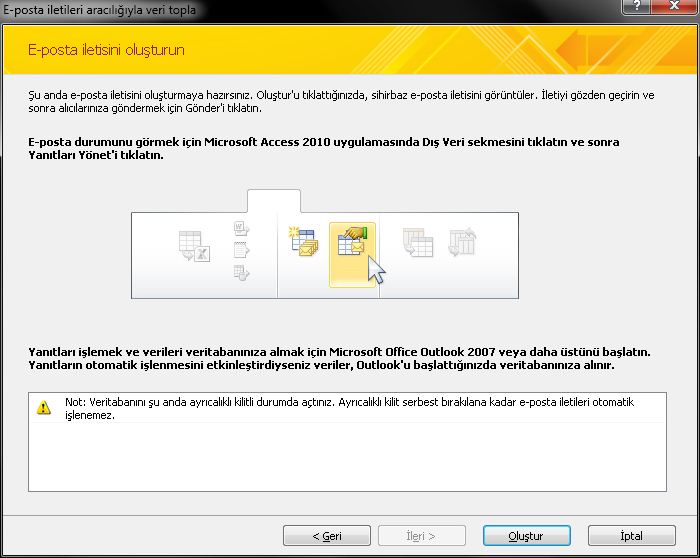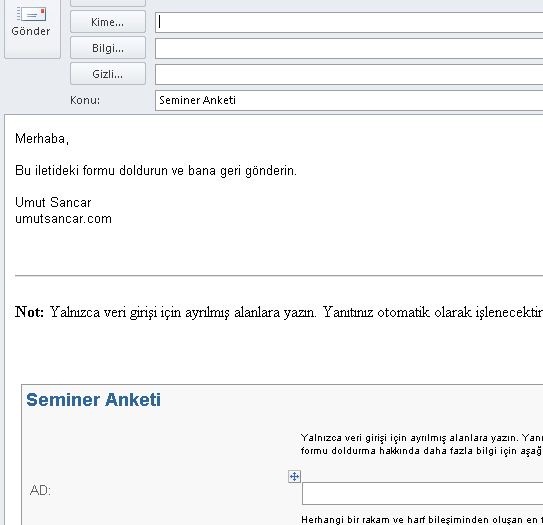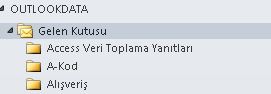Merhaba,
Bu makalemde size Microsoft Access ve Microsoft Outlook işbirliği ile nasıl anket oluşturup dağıtabileceğinizi, anket sonuçlarını otomatik toplamayı anlatmaya çalışacağım.
Anketin en zahmetli kısmı kişilerden veriyi toplamak ve özetlemektir. Bu işi birazdan bahsedeceğim şekilde yapabilirseniz, şirketinizin yapısı uygunsa (herkesin bir email adresi varsa) zamandan önemli ölçüde tasarruf edebilirsiniz. Bu yöntemi kullanabilirseniz size sadece anketin sonuçlarını yorumlamak kalır.
Başlayalım. Öncelikle bir Access veritabanı oluşturalım. Not: Bu dosyamızın konumu ve adı anket sonuçları otomatik olarak toplanacağından dolayı değişmemelidir. İçine “test” adında bir tablo oluşturalım. Benim oluşturduğum alan adları ve tipleri:
* AD (Metin)
* SOYAD (Metin)
* SEMİNERİMİZİ YARARLI BULDUNUZ MU (Evet/Hayır)
* KONULARLA İLGİLİ ÖRNEKLER YETERLİ MİYDİ (Evet/Hayır)
* İKRAMLARIMIZI BEĞENDİNİZ Mİ (Evet/Hayır)
*GÖRÜŞLERİNİZ (Not)
Tablomuzu kaydettikten sonra üzerinde sağ tuş yapalım ve “E-Posta Aracılığı ile Veri Topla ve Güncelleştir” i seçelim.
Karşınıza çıkacak olan pencerede kısaca adımlardan bahsedilmektedir. “İleri” yi tıklayın.
Html Formu seçeneğini işaretleyin ve “ileri” yi tıklayın. Diğer seçenek InfoPath formları içindir, ileride vakit buldukça InfoPath’i de tanıtmaya çalışacağım.
Artık dahil etmek istediğimiz alanları ankete ekleme vakti geldi. Eklemek istediğimiz bütün alanları sağ tarafa ok tuşları yardımıyla aktaralım. Ayrıca bu pencerede ankette alan adlarının nasıl görünmesini istiyorsanız o şekilde düzenleyebilirsiniz.
İşte can alıcı noktaya geldik. Şimdi aşağıda göreceğiniz penceredeki kutucuğu işaretlememiz yanıtların otomatik olarak veritabanına işlenmesini sağlayacak.
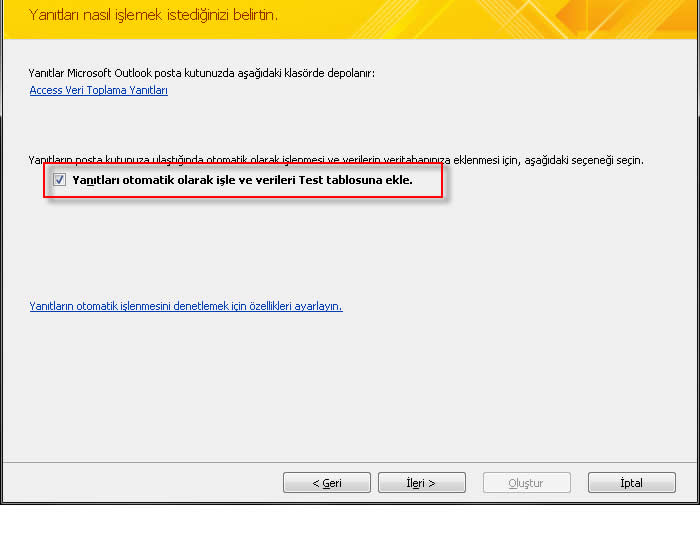 Adres defterini nereden alacağımızı seçeceğimiz pencereye geldik. “E-Posta Adreslerini Outlook’a Girin” seçeneğini işaretleyip “ileri” yi tıklayın.
Adres defterini nereden alacağımızı seçeceğimiz pencereye geldik. “E-Posta Adreslerini Outlook’a Girin” seçeneğini işaretleyip “ileri” yi tıklayın.
Birazdan anketi E-Postayla dağıtacağız. Şimdi E-Posta konusu ve açıklaması yazıp “ileri“yi tıklayın.
Şimdi uyarı metinlerinin olduğu pencereye gelmiş bulunmaktayız. “Oluştur” tuşuna tıklayarak Anketi yeni bir E-Posta iletisinde göreceksiniz.
Bu ekrana kadar gelmişseniz bu iş neredeyse tamam demektir. Kime anketi sunmak istiyorsanız o kişilerin E-Posta adreslerini yazıp postayı gönderin.
Anketi paylaştığınız kişiler “yanıtla” yaparak anketin içini doldurup göndermeliler. Burada dikkat edilmesi gereken konu şu; yanıtlanan postadaki kutucuklar veritabanındaki tiplerle aynı şekilde doldurulmalı, aksi halde veritabanına işlenemez. Örneğin, bizim yaptığımız tablodaki “İkramlarımızı Beğendiğiniz mi” adlı alana Evet yada Hayır yerine rastgele metin yazıldığını varsayalım, Outlook ile gelen bu bilgi Access’e aktarılamayacaktır.
Outlook, anketi yanıtlayanlardan gelen postaları “Access Veri Toplama Yanıtları” adlı klasörde toplayacak ve anında Access veritabanına gelen bilgileri aktaracaktır.
Gelen veriler aktarılamadığında uyarı alıyorsanız veri tipleriyle alakalı bir sorundan kaynaklanmaktadır. Veri tipleriyle ilgili daha geniş bilgi edinmenizi tavsiye ederim. Bunun yanı sıra Access’e kaydedilen bilgiyi istatistik haline çevirmek ayrı bir uzmanlık konusudur diye düşünüyorum. Ancak işinizi hafifletmek amacıyla Access’teki tablomuzun üzerinde sağ tuş yapıp tabloyu bir Excel tablosuna çevirebilir, onun üzerinden yorumlamaya devam ederilirsiniz.
Faydalı olması dileğiyle,
Umut Sancar